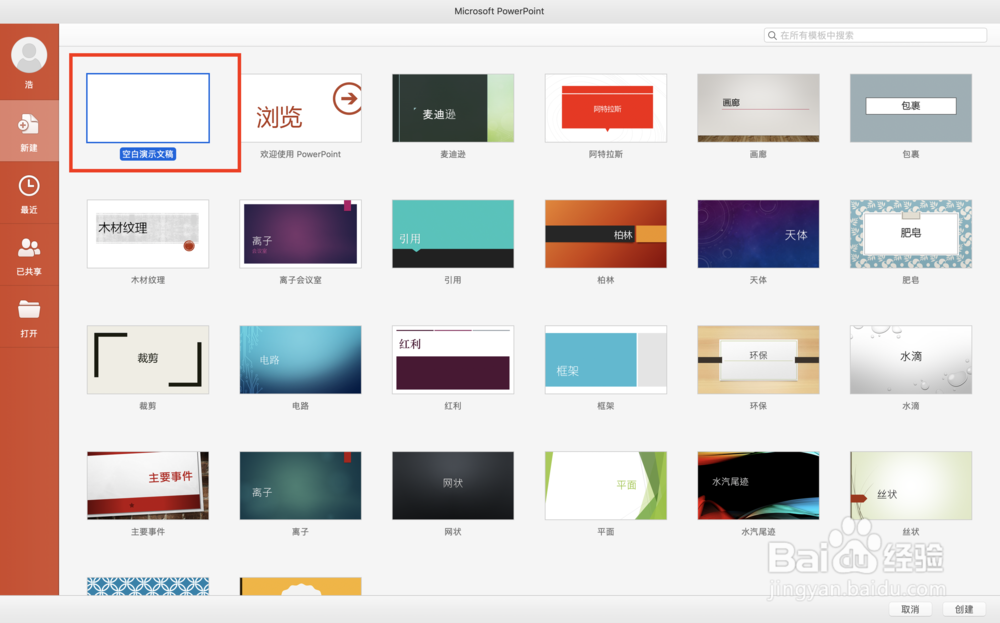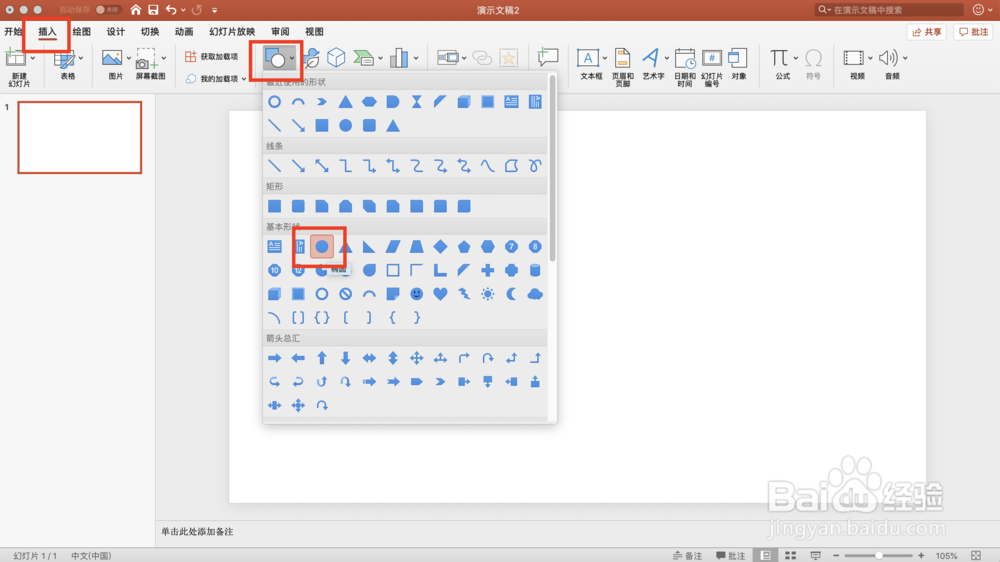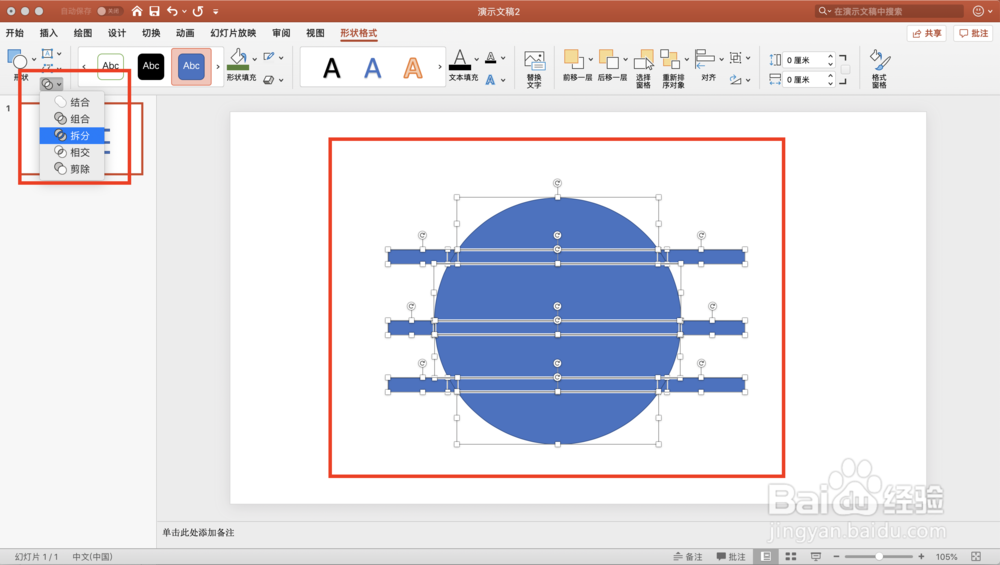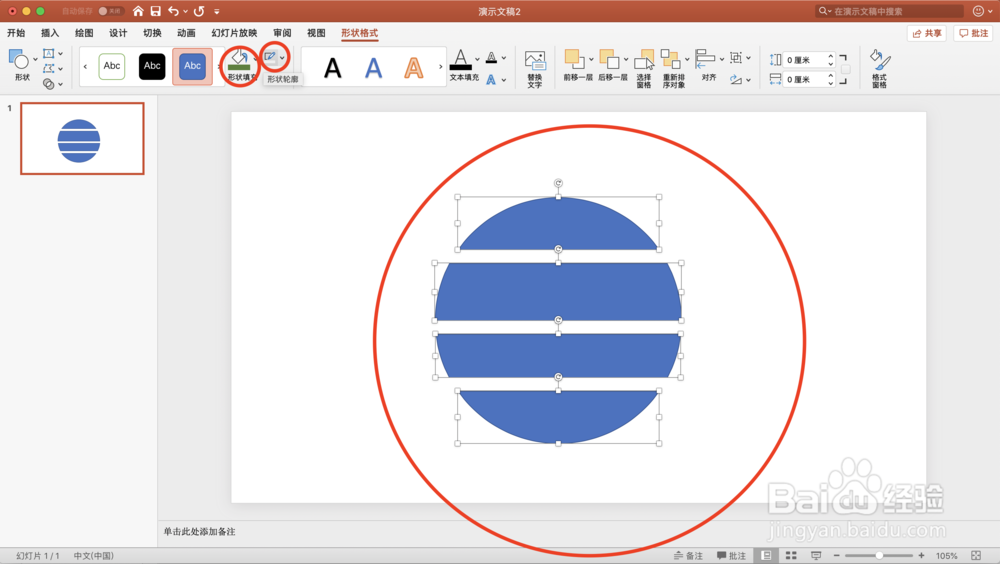ppt中的一个分散的或九宫格的的图形是怎么设置
1、首先我们要创建一个空白ppt文档,如图,单开ppt点击新建
2、在空白页中插入一个圆形(我们以圆形举例),点击插入,选择需要插入的图形
3、在插入图形后,我们还需要插入相应拆分图形,然后调整位置,到自己满意为止。
4、然后我们可以得到相应分散的图形,我们把不需要的图形挨个删除
5、我们可以得到自己想要的分散图形,如图所示,我们可以保留下来自己想要的图形。
6、接下来就是对图形的颜色美化,让图形看起来相对美观一些。
声明:本网站引用、摘录或转载内容仅供网站访问者交流或参考,不代表本站立场,如存在版权或非法内容,请联系站长删除,联系邮箱:site.kefu@qq.com。
阅读量:59
阅读量:27
阅读量:39
阅读量:68
阅读量:41